Muchas distribuciones de Linux están cubiertas de rumores aterradores, que a menudo impiden a los usuarios migrar desde Windows y Mac. A lo largo de los años, muchas cosas han cambiado, lo que ha animado a las personas a dar el emocionante salto que les permite ver lo que se ofrece.
Un mito común de Linux gira en torno a la descarga e instalación de aplicaciones en distribuciones basadas en Arch. Sin embargo, la instalación de aplicaciones se ha vuelto más fácil debido al desarrollo de muchas opciones, lo que facilita su descarga. Verificar ¿Deberías instalar Arch Linux? Razones para usar distribuciones basadas en Arch.

Si está utilizando Manjaro Linux, aquí hay algunas formas sencillas de instalar y eliminar aplicaciones.
Cómo instalar cualquier aplicación en Manjaro Linux
Para cualquiera que no lo sepa, Manjaro es una distribución basada en Arch con muchos elementos familiares de su distribución base.
Algunas opciones de administración de paquetes en Manjaro incluyen:
- Pacman
- AUR
- Pamac
- Snap Store
- Flatpak
- Octopi
1. Descarga aplicaciones usando Pacman
Pacman es un administrador de paquetes de línea de comandos que se encuentra comúnmente en distribuciones basadas en Arch. Para instalar cualquier aplicación usando Pacman, puede usar el siguiente comando:
sudo pacman -S packagename
Para instalar un paquete, reemplace el término nombre del paquete con la aplicación deseada. Haga clic en Participar Ingrese la contraseña de root para continuar.
Por ejemplo, si desea instalar el navegador Tor usando Pacman, puede usar el siguiente comando:
sudo pacman -S tor
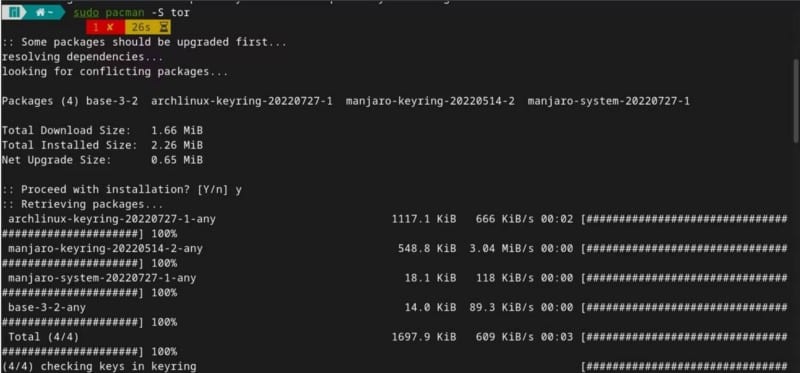
2. Instalar aplicaciones usando Pamac
Pamac es quizás la forma más sencilla de instalar aplicaciones en Manjaro, ya que proporciona una interfaz fácil de navegar para buscar e instalar la aplicación deseada en unos pocos y sencillos pasos.
Puede ver aplicaciones nuevas, así como aplicaciones instaladas en su sistema, junto con las actualizaciones que puedan estar disponibles.
Buscar Agregar/eliminar aplicaciones En la lista de aplicaciones para acceder a Pamac. Cuando se abra, busque el nombre de la aplicación, seleccione el resultado correspondiente y haga clic en Solicitud.
Alternativamente, puede buscar a través de categorías, colecciones y repositorios (como AUR, Snap y Flatpak), disponibles en la barra lateral izquierda.
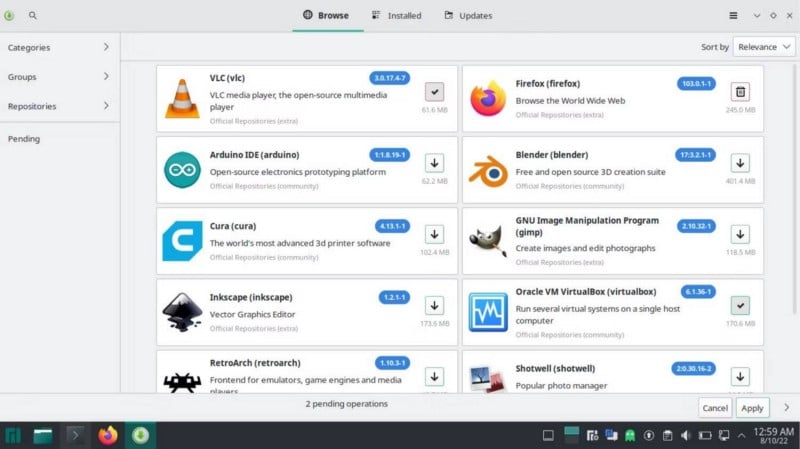
3. Instalar paquetes en Manjaro desde AUR
Las distribuciones basadas en Arch contienen múltiples repositorios: el primero es una colección de varios repositorios oficiales, que consta de todas las aplicaciones necesarias para implementar su sistema. El otro repositorio es Arch User Repository, o AUR, que consta de todos los paquetes mantenidos por la comunidad.
A pesar de ser una distribución basada en Arch, no tienes soporte AUR preinstalado en Manjaro. Debe habilitar AUR manualmente antes de usarlo para instalar cualquier aplicación.
Para habilitar AUR en Manjaro, inicie Pamac y haga clic en los tres puntos verticales en la esquina superior derecha. Hacer clic Preferencias E ingrese su contraseña cuando se le solicite.
ir a la pestaña tercero. En la sección AUR, habilite el interruptor de palanca junto a Habilitar soporte AUR. Deja que el sistema se actualice automáticamente para incorporar los cambios.
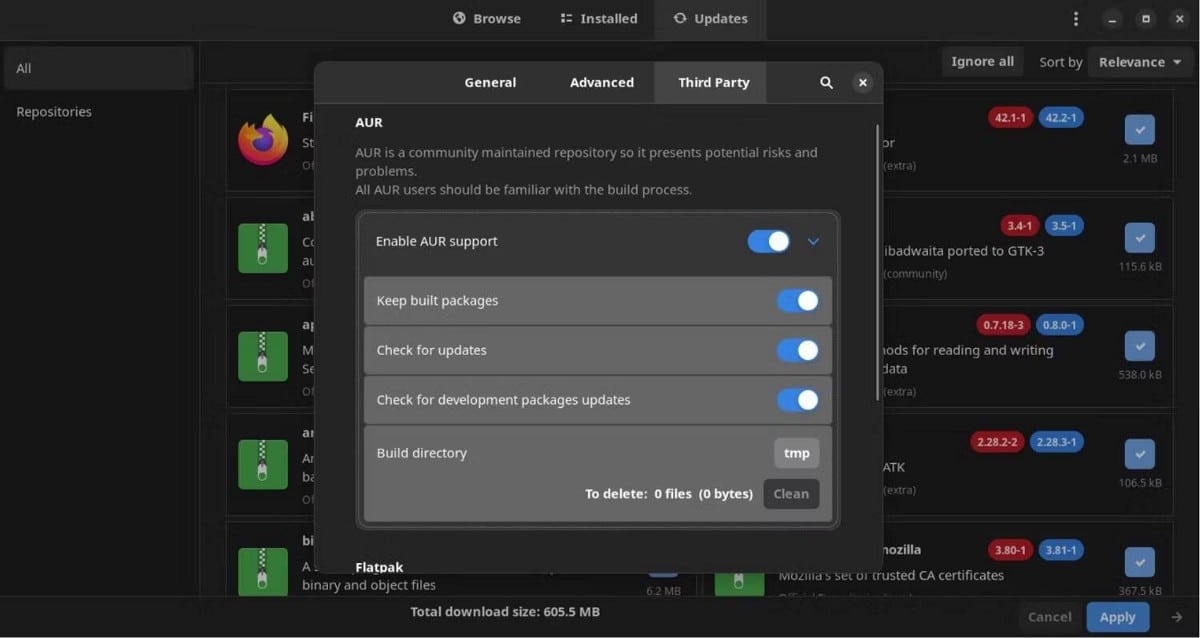
ملاحظة: El diseño de la ventana de Pamac es diferente para los escritorios KDE/XFCE. Debe utilizar el botón de menú para abrir la ventana de preferencias.
Para utilizar la GUI de AUR, puede buscar un paquete pacauro En Pámac. Una vez instalado, se agregará una nueva pestaña AUR en el lado izquierdo de la ventana, que enumera todos los paquetes AUR disponibles para descargar.
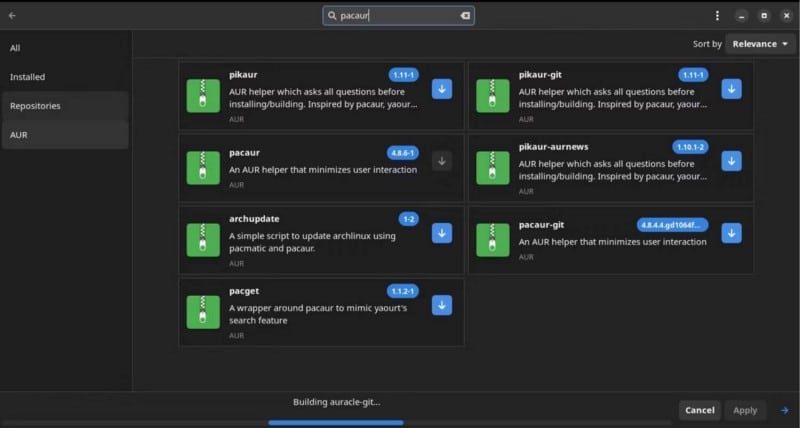
Todos los que no quieran descargar paquetes AUR desde la línea de comandos pueden aprender a usar Yay, un administrador de paquetes desarrollado específicamente para trabajar con AUR.
4. Instale aplicaciones usando Snap Store
Antes de usar Snap Store, debes descargar e instalar snapd Sobre Manjaro. Puede instalar Snap directamente desde la Terminal usando el siguiente comando:
sudo pacman -S snapd
Para habilitar el módulo systemd y crear una conexión al socket que administra la conexión, escriba el siguiente comando:
sudo systemctl enable — now snapd.socket
Finalmente, puede instalar la interfaz de la tienda Snap (GUI) usando el siguiente comando:
sudo snap install snap-store
Para instalar aplicaciones, abra la GUI de Snap Store, escriba el nombre de la aplicación deseada y toque تثبيت.
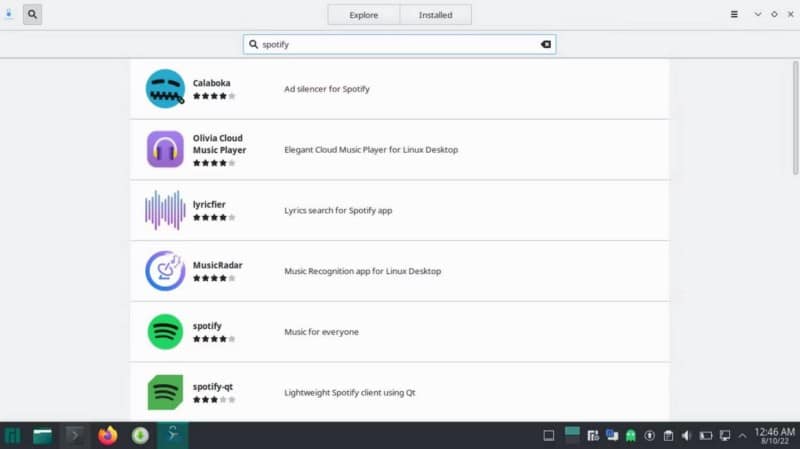
Si está utilizando el escritorio Gnome, puede habilitar fácilmente la opción Snap. Para habilitar Snap en Manjaro, inicie Pamac y haga clic en los tres puntos verticales en la parte superior derecha.
Hacer clic Preferencias Introduzca su contraseña cuando se le solicite. Ir a una pestaña tercero Y en la sección Snap, habilite el interruptor al lado de Soporte rápido.
Deje que el sistema realice la actualización automática y espere a que sincronice los nuevos repositorios y la información del paquete.
Para usar Snap Store, puede buscar paquetes en Pamac a través de la opción de búsqueda. Una vez instalado, hay una nueva pestaña Snap en el lado izquierdo de la ventana, que enumera todos los paquetes Snap disponibles para descargar. Verificar ¿Qué distribución de Linux es la mejor? Comparación entre Manjaro y Ubuntu.
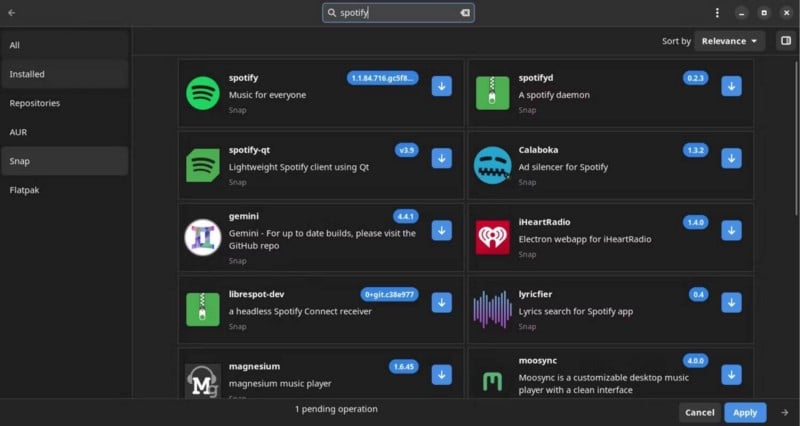
5. Obtenga una nueva aplicación en Manjaro usando Flatpak
También puedes utilizar el repositorio Flathub para instalar aplicaciones en Manjaro. Flatpak es una excelente manera de buscar e instalar aplicaciones, porque facilita la vida del usuario.
Sin embargo, antes de poder comenzar a usar Flatpak, debe habilitarlo a través de Pamac.
Inicie Pamac y haga clic en el ícono de menú (aplicado en la versión de escritorio KDE Plasma) ubicado en la parte superior derecha. Hacer clic Preferencias Introduzca su contraseña cuando se le solicite.
ir a la pestaña tercero. En la sección Flatpak, habilite el interruptor de palanca con un cuadro de diálogo Soporte de paquete plano. Reinicie su sistema antes de comenzar a usar Flatpak para instalar paquetes.
Una vez que el sistema se inicie nuevamente, puedes buscar la aplicación por su nombre usando Terminal:
flatpak search packagename
Por ejemplo, para comprobar si Spotify está disponible en el repositorio de Flatpak, puedes buscarlo mediante este comando:
flatpak search spotify
Una vez que vea todas las descripciones relevantes en la ventana de Terminal, puede instalarlo de la siguiente manera:
flatpak install spotify
Siga las instrucciones que aparecen en pantalla para instalar correctamente la aplicación deseada. Verificar Guía para principiantes de Flatpak: Introducción a la descarga de aplicaciones con Flatpak.
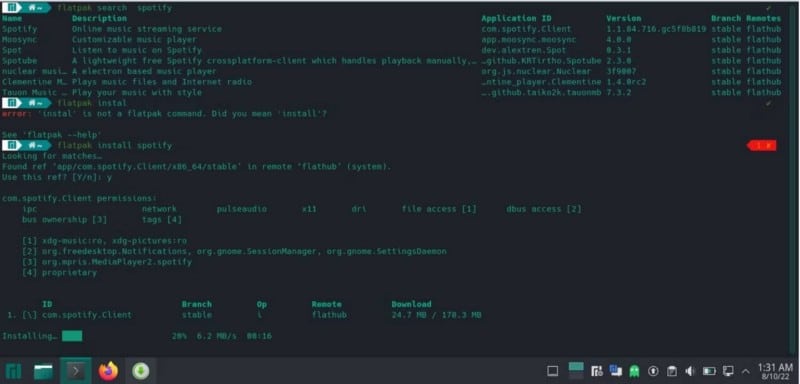
Alternativamente, puede utilizar la página web de Flatpaks en software.manjaro.org Buscar e instalar aplicaciones en Manjaro Linux. Las instrucciones de descarga para cada aplicación enumerada están disponibles en la página web.
Si estás usando Gnome, puedes seguir los mismos pasos anteriores (secciones AUR/Snap) para habilitar Flatpak y buscar aplicaciones después.
ملاحظة: Para eliminar una aplicación instalada en Manjaro, puede usar Pamac. Para hacer esto, haga clic en el ícono de la Papelera al lado del nombre de la aplicación, seguido del botón Aplicar.
6. Instale una nueva aplicación usando Octopi
Octopi es un cliente Pacman gráfico basado en Qt que se encuentra comúnmente en distribuciones basadas en KDE y LXQT. Al igual que su contraparte Pamac, puedes usar Octopi para instalar/eliminar aplicaciones fácilmente en Manjaro.
Una vez que Octopi esté disponible, puedes buscar la aplicación por su nombre o buscarla a través de su colección. Para descargar la versión correcta, consulte la descripción de la aplicación. Puedes leer las instrucciones de uso para instalar las aplicaciones correctamente.
Una vez que haya limitado su búsqueda y esté listo para instalar la aplicación, haga clic derecho en el nombre de la aplicación y seleccione تثبيت.
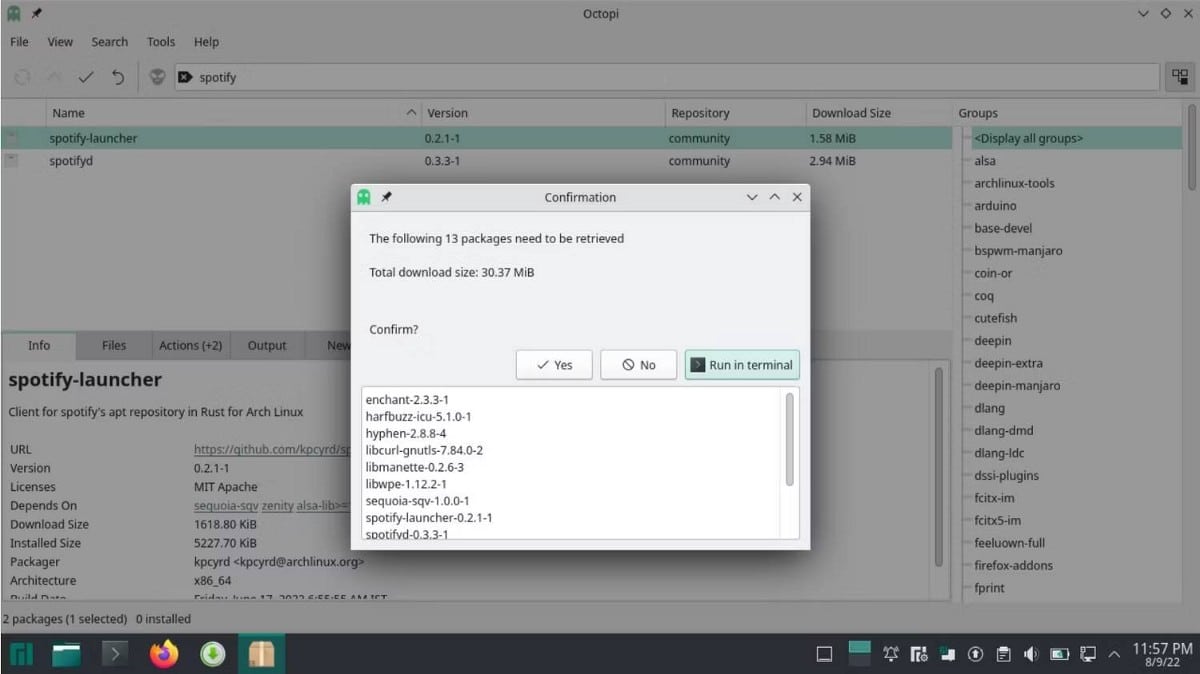
Haga clic en el ícono de marca en la parte superior para aceptar la solicitud de instalación.
Ingrese la contraseña del sistema después de que se le solicite y Octopi instalará la aplicación automáticamente. Puede verificar el estado de la instalación en la ventana de salida. Verificar Distribuciones para todos los recién llegados a Linux que solo quieren hacer el trabajo.
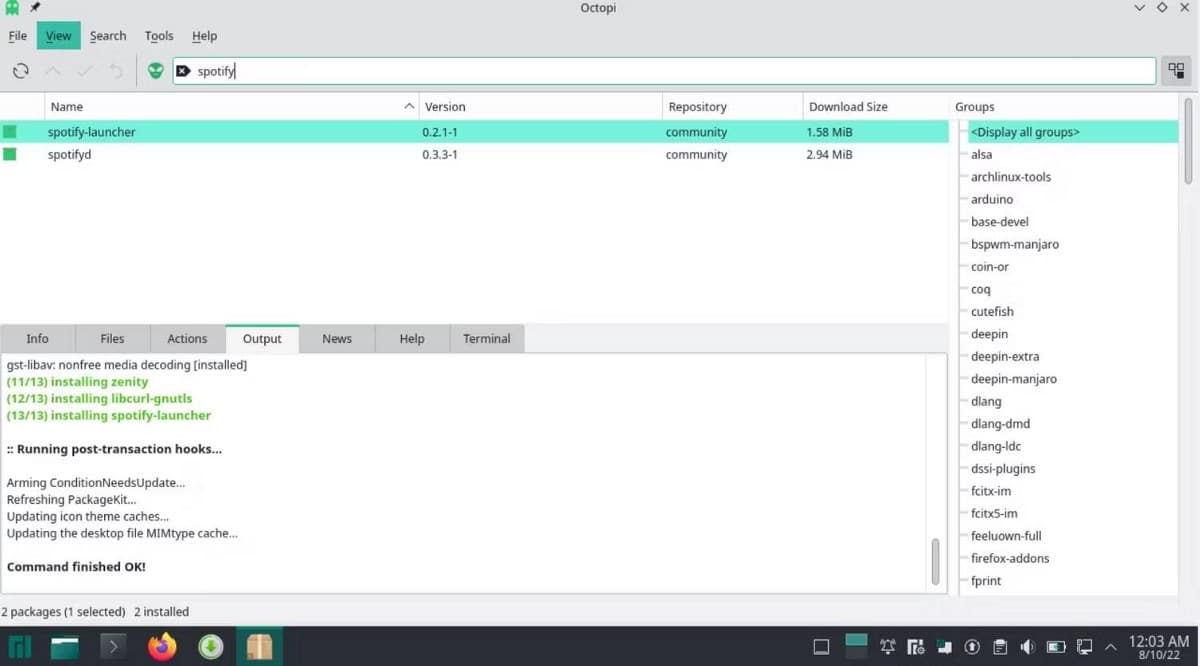
Administrar aplicaciones en Manjaro es fácil
Además del rendimiento premium, con Manjaro obtienes acceso a aplicaciones actualizadas y diferentes formas de instalar paquetes, que de otro modo no estarían disponibles en otras distribuciones de Linux. Con la opción de elegir múltiples versiones de escritorio, nunca te cansarás de Manjaro.
Si todavía estás pensando en cambiar a Manjaro, siempre puedes intentar instalarlo en una máquina virtual, antes de realizar el cambio final. Intente instalar sus aplicaciones favoritas en un entorno virtual y compruebe la diferencia usted mismo. Puedes ver ahora Los mejores sistemas operativos Linux para probar en una máquina virtual.







